Configure una dirección IP fija
Si falla la asignación automática de la dirección IP desde un servidor DHCP o si desea establecer una dirección IP que no cambie, introduzca una dirección IP fija.
IMPORTANTE En un entorno en el que la impresora está conectada a varios dispositivos de red y a Internet, una configuración inadecuada tendrá un gran efecto en toda la red. Para obtener información detallada sobre la configuración, consulte al administrador de la red.
Procedimiento
- Pulse
.
- Pulse .
- Pulse Obtener dirección IP automáticamente para ajustarlo en Deshabilitar.
- Pulse
a la derecha de Dirección IP.
Aparece la pantalla de introducción de valores numéricos.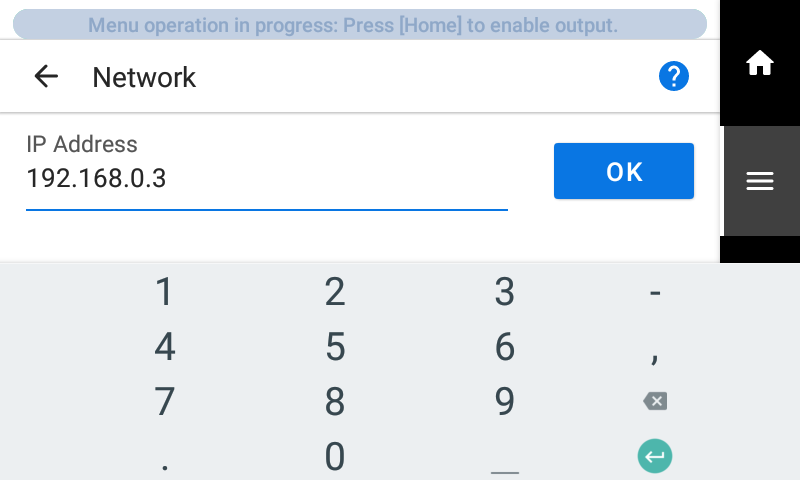
- Introduzca la dirección IP.Para obtener la dirección IP, póngase en contacto con su administrador de red.
- Pulse Aceptar.
- Pulse
a la derecha de Máscara de subred.
Aparece la pantalla de introducción de valores numéricos.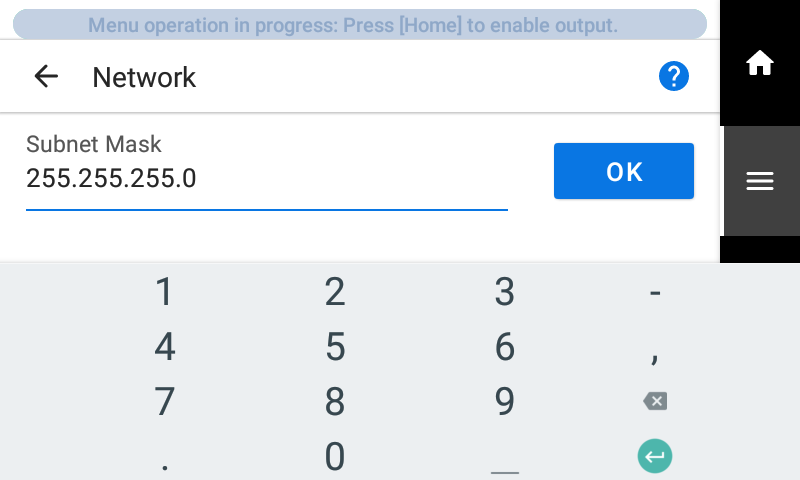
- Introduzca la máscara de subred.
- Pulse Aceptar.
- Pulse
a la derecha de Puerta de enlace predeterminada.
Aparece la pantalla de introducción de valores numéricos.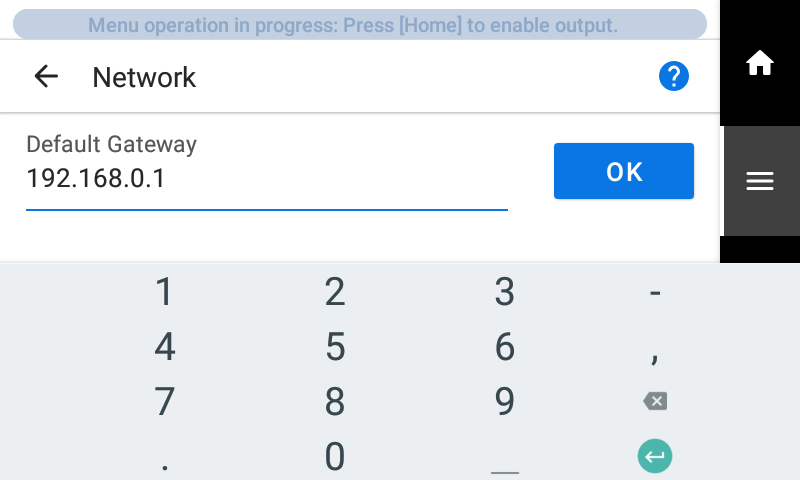
- Introduzca la puerta de enlace por defecto.
- Pulse Aceptar.
- Pulse Guardar.
- Pulse
para volver a la pantalla original.